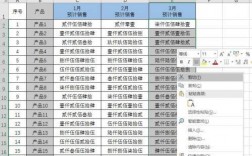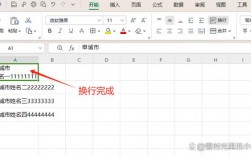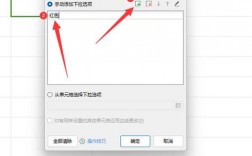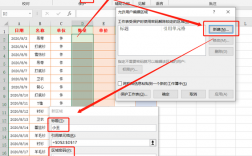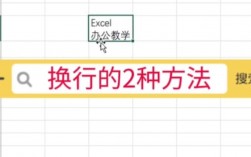在Excel中换行的方法有多种,可以根据具体需求选择最合适的方式,以下是几种常见的方法:
1、使用快捷键:
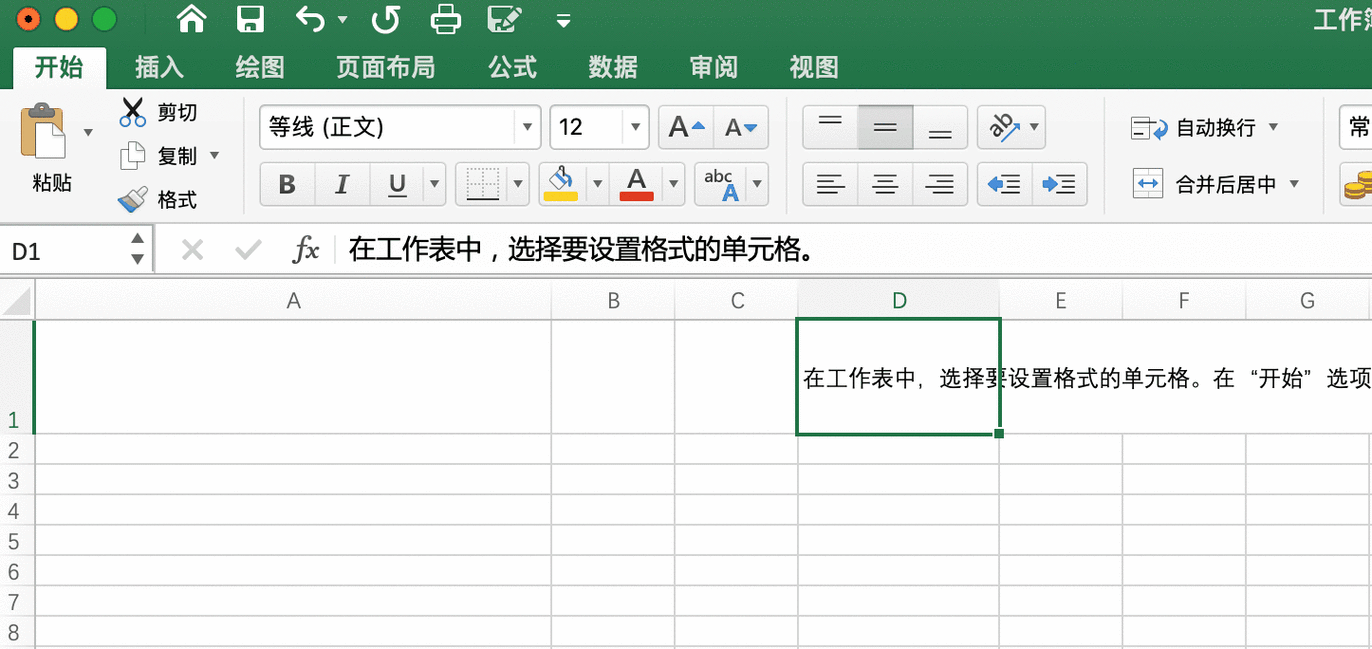
双击要插入换行的单元格。
单击所选单元格内想换行的位置。
按Alt+Enter键即可插入换行符。
2、自动换行:
选择需要换行的单元格或区域。
点击开始选项卡下的“自动换行”按钮。
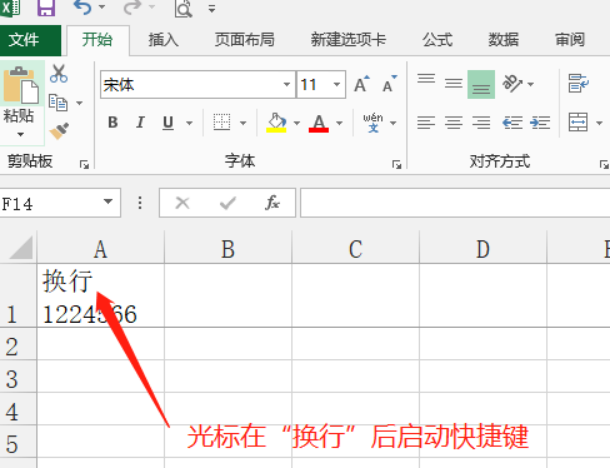
这种方法的优点是方便快捷,但缺点是自动换行是在列宽不足时才会生效。
3、使用函数:
可以使用CHAR(10)函数来插入换行符。
在单元格中输入=A1 & CHAR(10) & B1,可以将A1和B1单元格的内容连接在一起并在中间插入换行符。
4、编辑栏:
可以在编辑栏中直接输入文本并在需要换行的地方按Alt+Enter键。
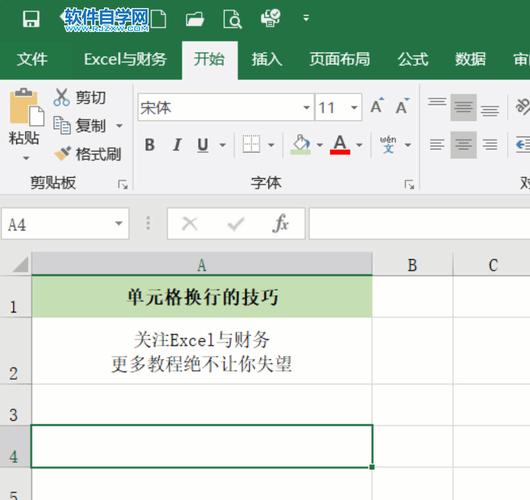
编辑栏查看换行后的结果,可以更直观地看到换行效果。
5、剪贴板:
可以将外部文本复制到剪贴板上,然后在Excel中粘贴时选择“保留源格式”。
如果源文本中包含换行符,那么在Excel中也会保留这些换行符。
6、文本导入向导:
使用“数据”选项卡中的“文本导入向导”功能,可以从外部文件中导入带有换行符的文本。
在导入过程中,可以选择如何处理换行符。
7、调整列宽和行高:
通过调整列宽和行高,可以使单元格内容自动换行以适应空间。
这种方法适用于需要根据单元格大小动态调整文本显示的情况。
8、使用公式组合:
结合使用多个函数,如TEXTJOIN、CHAR(10)等,可以在一个公式中实现复杂的换行逻辑。
使用TEXTJOIN函数将多个单元格的内容连接在一起,并使用CHAR(10)在每个单元格内容之间插入换行符。
Excel中换行的方法多种多样,可以根据具体需求选择最合适的方式,无论是简单的快捷键操作,还是复杂的公式组合,都能帮助用户有效地管理和展示数据。